LØST: Noe som ikke stemmer Gmail-feil

Noen Windows-brukere rapporterte at de opplevde Gmail-problemet Noe stemmer ikke. Vi har samlet dette innlegget for å hjelpe deg med å fikse dette problemet på kort tid!
Noen Windows-brukere rapporterte at de opplevde Gmail- problemet Noe stemmer ikke . Windows Report-teamet har samlet dette innlegget for å hjelpe deg med å fikse dette problemet og gjøre det riktig!
Google Mail (også kjent som Gmail) er den mest populære nettposten som brukes over hele verden. Denne nettposten er utviklet og vedlikeholdt av Google Inc.
En enkelt Gmail-konto gjør det mulig å få tilgang til ikke bare nettposten din, men også andre Google-applikasjoner, spesielt YouTube og Google Drive.
Men mens de prøver å få tilgang til den offisielle nettpostplattformen, får noen Windows-brukere feilmeldingen Noe er ikke riktig .
Det er flere årsaker som kan forårsake denne feilmeldingen, noen av de vanligste årsakene er:
I mellomtiden har vi kommet opp med noen få løsninger for å løse denne Gmail-feilen på din Windows-PC.
Hva kan jeg gjøre når jeg får feilmeldingen Noe er feil?
Noen ganger kan begrenset/inaktiv Internett-tilkobling forårsake Gmail-feilproblemet Noe stemmer ikke . Derfor må du teste tilkoblingen.
For å gjøre det, start nettleseren din og prøv å få tilgang til et hvilket som helst annet nettsted (bortsett fra Gmail).
Hvis du ikke får tilgang til det andre nettstedet på nettleseren din, må du kanskje vurdere å endre Internett-tilkoblingsmodus enten modem, bredbånd eller Wi-Fi-tilkobling.
Men hvis du kan få tilgang til andre nettsteder med din nåværende Internett-tilkobling, kan du prøve både Standard- og Basic-HTML Gmail-versjonen for å se om noe endres.
I mellomtiden, hvis problemet vedvarer, kan du fortsette til neste trinn.
I tillegg, hvis noe ikke stemmer Gmail-feilen vedvarer etter å ha prøvd ut alle løsningene vi nevnte ovenfor.
Deretter vil du kanskje vurdere å bruke alternative nettlesere. Vi foreslår at du velger en nettleser som Opera som har en innebygd annonseblokkering og anti-reolfunksjonalitet.
Alternativt bør du også vurdere å deaktivere nettlesertillegg eller utvidelser; dette kan være ansvarlig for feilen.
I mellomtiden kan du også prøve å bruke Google Chrome i et inkognitovindu eller Mozilla Firefox i sikker modus, og deretter prøve å få tilgang til Gmail-kontoen din etterpå.
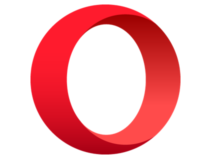
Opera
Opera er en moderne nettleser, drevet av personvern og sikkerhet som gjør den ideell for ditt standardalternativ.
Få det gratis Besøk nettstedet
En annen måte å fikse noe som ikke stemmer Gmail-problemet er ved å avinstallere nettleseren og deretter installere den på nytt.
Pass imidlertid på at den nyeste versjonen er installert. Alternativt kan du oppdatere nettleseren din og deretter prøve å få tilgang til Gmail etter det.
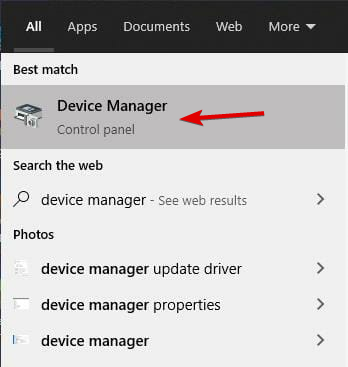
Noen ganger kan manglende eller utdaterte systemdrivere påvirke effektiviteten til nettleseren din og dermed resultere i Gmail-feilen Noe stemmer ikke .
En annen måte å løse dette problemet på er å oppdatere systemdriverne. Vi anbefaler på det sterkeste å bruke spesialisert programvare for automatisk å laste ned alle utdaterte drivere på PC-en din.
Kjør en systemskanning for å oppdage potensielle feil

Last ned Restoro
PC Repair Tool

Klikk Start skanning for å finne Windows-problemer.

Klikk på Reparer alle for å fikse problemer med patentert teknologi.
Kjør en PC-skanning med Restoro Repair Tool for å finne feil som forårsaker sikkerhetsproblemer og nedganger. Etter at skanningen er fullført, vil reparasjonsprosessen erstatte skadede filer med nye Windows-filer og -komponenter.
Det er en annen enklere, mindre stressende måte å oppdatere driverne på. Ta en nærmere titt på denne listen over de beste driveroppdateringsverktøyene og aldri bekymre deg for driverrelaterte problemer igjen.
En integrert e-postklient vil gi deg flere funksjoner og tilpasning, for eksempel appintegrasjon, tillegg av flere e-postkontoer og en enhetlig innboks.
For eksempel vet vi om en programvare som er så mye mer enn en enkel e-postklient. For det første er den kjent for å støtte et bredt spekter av integrerte apper.
Dette inkluderer både chat-apper som WhatsApp og arbeidsplassapper som Slack og Trello, som enkelt gjør programvaren til en unik hub for kommunikasjon.
På toppen av det lar den deg koble til hver eneste e-postkonto du bruker, inkludert Gmail, Yahoo og andre nettpostklienter, og bli kvitt alle feil som feiler deg.
Hvis du liker ideen om en integrert e-postklient med et tilpassbart grensesnitt som er langt overlegent de du finner i lignende alternativer, er denne programvaren flott for deg.
Noen ganger kan flere brannmurer, antivirus og andre overvåkingsprogrammer hindre deg i å få tilgang til Gmail.
I mellomtiden, hvis dette er årsaken til problemet, vil du kanskje vurdere å midlertidig deaktivere sikkerhetsprogrammet for å få tilgang til Gmail, og deretter aktivere sikkerhetsprogrammet etter det.
Hvis du fortsatt ikke kan fikse noe feil Gmail-feil etter at du har deaktivert og reaktivert sikkerhetsprogramvaren, prøv neste løsning.
Noen Windows-brukere klarte å fikse feilproblemet ved å bruke en registerrenser. Dette er et hjelpeprogram som kan fjerne midlertidige filer, programbuffere, informasjonskapsler, logger, reparere Windows-register, etc.
Du har mange tredjeparts registerrensere å velge mellom. For mer informasjon om de beste registeroppryddingene å installere, sjekk ut de beste registeroppryddingene for Windows 10 .
I tillegg kan du vurdere å laste ned Microsoft Visual C++ 2010 Redistributable Package.
Dette installerer kjøretidskomponenter av Visual C++-biblioteker som kreves for å kjøre applikasjoner som CCleaner utviklet med Visual C++ på en datamaskin.
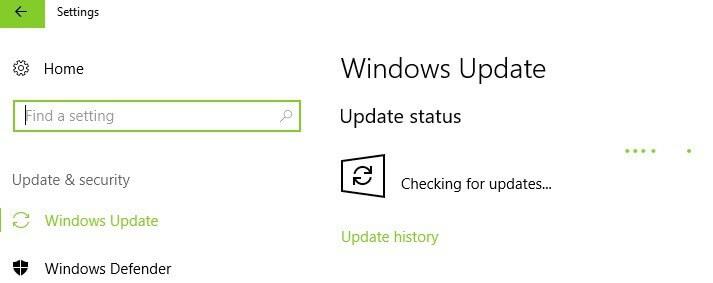
Til syvende og sist kan du også kjøre Windows Update for å fikse denne feilen. Microsoft slipper stadig Windows-oppdateringer for å forbedre systemets stabilitet.
Dette kan også fikse ulike problemer og feil på din Windows-PC. Bruk fremgangsmåten ovenfor for å gjøre det.
Ved å utføre en tilbakestilling kan du slette og registrere Microsoft-data på nytt, så følg trinnene nedenfor:
Alternativt kan du vurdere å tilbakestille nettleseren din som Mozilla Firefox , Google Chrome, Opera osv. Dette vil frigjøre nettleseren din og gi deg tilgang til Gmail feilfritt.
Har noen av disse løsningene hjulpet deg med å fikse Gmail-feilen Noe stemmer ikke ? Gi oss beskjed i kommentarfeltet nedenfor.
Før du forlater denne siden, vær oppmerksom på at feilsøkingstipsene ovenfor kan brukes når du også opplever disse problemene:
 Har du fortsatt problemer? Løs dem med dette verktøyet:
Har du fortsatt problemer? Løs dem med dette verktøyet:
Restoro har blitt lastet ned av 540 432 lesere denne måneden.
Noen Windows-brukere rapporterte at de opplevde Gmail-problemet Noe stemmer ikke. Vi har samlet dette innlegget for å hjelpe deg med å fikse dette problemet på kort tid!
Hvis du lurer på hvordan du kan gjenopprette slettede arkiverte e-poster i Gmail, anbefaler vi å bruke papirkurven eller Microsoft Outlook for å hjelpe deg.
Bluetooth lar deg koble Windows 10-enheter og tilbehør til PC-en din uten behov for ledninger. Her er ulike teknikker for å løse Bluetooth-problemer.
Lær deg å ta kontroll over personvernet ditt ved å tømme Bing-søkeloggen og Microsoft Edge-loggen med enkle trinn.
Oppdag den beste samarbeidsprogramvaren for små bedrifter. Finn verktøy som kan forbedre kommunikasjon og produktivitet i teamet ditt.
Lær hvordan du holder statusen din aktiv i Microsoft Teams. Følg våre trinn for å sikre at du alltid er tilgjengelig for kolleger og kunder.
Oppdag den beste prosjektledelsesprogramvaren for småbedrifter som kan hjelpe deg med å organisere prosjekter og oppgaver effektivt.
Gjenopprett siste økt enkelt i Microsoft Edge, Google Chrome, Mozilla Firefox og Internet Explorer. Dette trikset er nyttig når du ved et uhell lukker en hvilken som helst fane i nettleseren.
Hvis du har mange duplikater klumpet på Google Photos eller ønsker å eliminere duplikatbilder, så sjekk ut de mange måtene å slette duplikater i Google Photos.
Hvordan fikse at Nintendo Switch ikke slår seg på? Her er 4 enkle løsninger for å fikse at Nintendo Switch ikke slår seg på.
Lær hvordan du tilbakestiller Gmail-passordet ditt enkelt og sikkert. Endre passordet regelmessig for å beskytte kontoen din.
Lær hvordan du konfigurerer flere skjermer på Windows 10 med denne bloggen. Det være seg to eller tre eller flere skjermer, du kan enkelt sette opp skjermer for spilling eller koding.










